Персонализация операционной системы Windows 10 является ключевым аспектом, позволяющим сделать ваше рабочее пространство более уютным и комфортным. Разнообразные обои на рабочем столе могут влиять на ваше настроение и даже повышать продуктивность. Однако, изменение обоев вручную может быть неудобным и занимать много времени.
Решением является автоматическая смена обоев в Windows 10. Этот процесс становится возможным благодаря интегрированным в операционную систему функциям, которые предоставляют пользователю возможность настройки автоматической смены фона рабочего стола. В этой статье мы расскажем подробно, как автоматически менять обои в Windows 10.
Смена обоев позволяет изменять фон рабочего стола в зависимости от определенного периода времени, то есть каждый час, каждый день, каждую неделю и т.д. Вы можете выбрать несколько изображений для смены и задать интервал между сменой, что позволит создать более разнообразную и красочную картину на рабочем столе в течение всего дня.
Настройка обоев в Windows 10

Выбор изображений для обоев
Перед тем, как настроить автоматическую смену обоев в Windows 10, необходимо выбрать подходящие изображения для этой функции. Вы можете использовать свои собственные фотографии или выбрать изображения из предустановленной коллекции Windows.
При выборе своих собственных изображений, убедитесь, что они имеют высокое качество и соответствуют разрешению вашего монитора.
Если вы выбираете изображения из предустановленной коллекции, то учтите, что они могут быть разного размера и качества. Выбирайте изображения, которые понравятся вам и подойдут для вашего рабочего стола.
Настройка автоматической смены обоев
Для настройки автоматической смены обоев в Windows 10, следуйте этим шагам:
- Откройте "Настройки" Windows 10 и перейдите в раздел "Персонализация".
- Выберите вкладку "Фон".
- Выберите опцию "Слайд-шоу".
- Добавьте папку с изображениями для слайд-шоу.
- Выберите интервал времени, через которое будут меняться обои.
- Нажмите кнопку "Сохранить".
Теперь ваш рабочий стол будет автоматически менять обои в заданный интервал времени, используя изображения из выбранной папки.
Обратите внимание: Если вы не хотите автоматически менять обои на своем рабочем столе, вы можете выбрать одно изображение в качестве фона и установить его постоянно.Выбор папки с изображениями
Чтобы автоматически менять обои на своем компьютере в Windows 10, необходимо выбрать папку с изображениями, которые вы хотите использовать. Этим можно управлять в настройках Windows.
Для выбора папки с изображениями необходимо перейти в настройки персонализации и выбрать "Изменение фонового изображения рабочего стола".
В этом разделе можно выбрать папку с изображениями или создать новую папку и добавить в нее нужные изображения. Также можно настроить частоту смены обоев и режим отображения изображений (растягивать, заливать, центрировать).
Важно помнить, что папка с изображениями должна находиться на локальном диске компьютера, а не на удаленном сервере. Кроме того, изображения должны быть в формате JPEG, PNG или BMP.
После того, как выбрана папка с изображениями и настроены параметры смены обоев, компьютер будет автоматически менять обои на рабочем столе в заданный промежуток времени.
Регулярность смены обоев
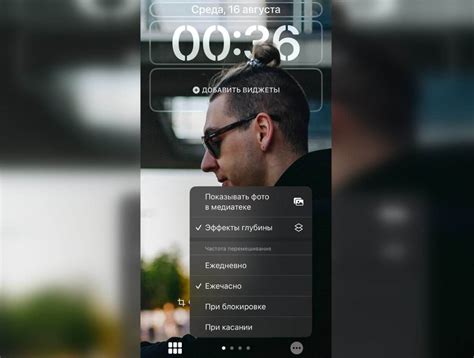
Смена обоев на рабочем столе компьютера может происходить с разной регулярностью. Некоторые пользователи предпочитают новые обои каждый день, другие - каждую неделю, а кто-то оставляет одни и те же обои на неопределенный период времени.
Определение регулярности смены обоев зависит от личных предпочтений, настроения и внешних факторов. Например, в канун праздников можно установить праздничные обои и поднять настроение. А в период осенней депрессии можно выбрать яркие и живописные обои, чтобы поддерживать позитивное настроение.
Кроме того, можно выбирать обои в соответствии с темой, которая занимает пользователя в данный момент. Например, если занимаешься спортом, можно установить обои с изображением спортивных достижений или знаменитых спортсменов.
Однако при выборе регулярности смены обоев стоит учитывать, что слишком частая смена обоев может отвлекать от работы, а долгое время использования одних и тех же обоев может надоесть и уменьшить радость от использования компьютера.
Установка размера изображений
Прежде чем начать автоматически менять обои в Windows 10, необходимо убедиться, что размер изображений подходит для вашего экрана. Если изображение слишком маленькое, оно может растянуться или быть нечетким на вашем мониторе. Если изображение слишком большое, оно может быть обрезано, скрыто или не полностью отображаться на экране.
Чтобы установить размер изображения, можно использовать различные графические редакторы, такие как Photoshop, GIMP или онлайн-редакторы. Рекомендуемый размер изображения для экрана с разрешением 1920 х 1080 пикселей – 1920 х 1200 пикселей.
Вы также можете воспользоваться бесплатными инструментами для изменения размера изображений, такими как Paint или IrfanView. Однако, убедитесь, что сохраненное изображение имеет правильный размер и расширение файла. Для обоев в Windows 10 наиболее подходящими форматами являются JPEG, PNG или BMP.
Применение настроек
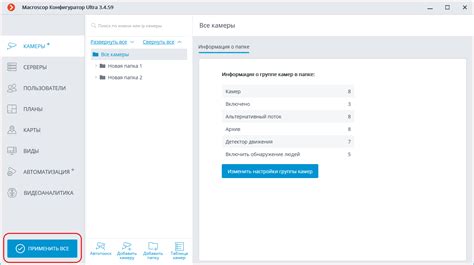
После того, как пользователь выберет настройки для автоматической смены обоев на рабочем столе Windows 10, важно понимать, как и когда они будут применены.
Обычно изменения в настройках сразу же вступают в силу, однако в ряде случаев могут потребоваться дополнительные действия. Например, если пользователь выбрал настройку "Случайный выбор из папки", компьютер должен иметь доступ к указанной папке с изображениями. Если папка не была доступна в момент настройки, то изменения будут применены только после того, как папка станет доступна.
Если пользователь выбрал настройку "Синхронизация с OneDrive", необходимо убедиться, что учетная запись Microsoft привязана к компьютеру и на нем установлен OneDrive.
Важно также помнить, что некоторые настройки могут быть ограничены правами доступа администратора. Поэтому, при необходимости, для применения настроек может потребоваться ввести пароль администратора.
Вопрос-ответ
Какие изображения можно использовать в качестве обоев в Windows 10?
В качестве обоев можно использовать любые изображения в форматах PNG, JPEG и BMP. Также можно использовать и готовые темы, которые уже содержат набор картинок.
Как добавить свои собственные изображения в список для автоматической смены обоев?
Чтобы добавить свои изображения для автоматической смены обоев, нужно открыть настройки персонализации Windows 10 и выбрать пункт "Изменить фон рабочего стола". Далее нужно нажать кнопку "Обзор" и выбрать папку, в которой находятся нужные изображения. После этого выбрать "Показывать картинки в случайном порядке" и нажать "Сохранить изменения".
Как настроить интервал смены обоев?
Чтобы настроить интервал смены обоев, нужно открыть настройки персонализации Windows 10 и выбрать пункт "Изменить фон рабочего стола". Далее нужно выбрать нужную опцию в разделе "Смена изображений каждые". В качестве интервала можно выбрать от 10 секунд до 1 недели.
Можно ли настроить автоматическую смену обоев только на одном мониторе?
Да, это можно сделать. Чтобы настроить автоматическую смену обоев только на одном мониторе, нужно выбрать нужный монитор в разделе "Выберите монитор" в настройках персонализации Windows 10. Затем нужно выбрать опцию "Использовать этот фон только на мониторе: [название монитора]".
Можно ли использовать программы для автоматической смены обоев вместо функции Windows?
Да, это возможно. На рынке существуют множество программ для автоматической смены обоев, которые предлагают больше настроек и возможностей, чем стандартная функция Windows 10. Некоторые из них даже предлагают автоматически загружать новые обои из Интернета. Однако, перед установкой программы, нужно убедиться, что она безопасна и не содержит вредоносных программ.




